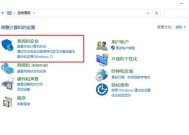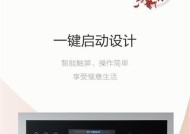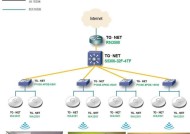联想小新16关闭防火墙的步骤是什么?
- 电器维修
- 2025-05-22
- 3
- 更新:2025-05-09 19:02:40
当我们在使用联想小新16笔记本电脑时,可能出于某些特定的需要,比如网络测试或运行某些特殊程序,需要关闭Windows防火墙。本文将详细介绍关闭联想小新16防火墙的步骤,并提供一些相关背景信息和实用技巧。
1.什么是防火墙以及为什么可能需要关闭它
在开始具体操作之前,让我们先了解下什么是防火墙。防火墙是计算机系统中的一个安全组件,用于监控并控制进出网络的数据流量。它通过一系列的安全规则来防止未授权的访问,从而保护你的系统不受恶意软件和黑客攻击。
然而,在某些情况下,比如进行网络调试、测试应用程序或游戏时,你可能需要暂时关闭防火墙。在进行此类操作之前,请确保你了解潜在风险,并尽可能在安全的环境下进行操作。
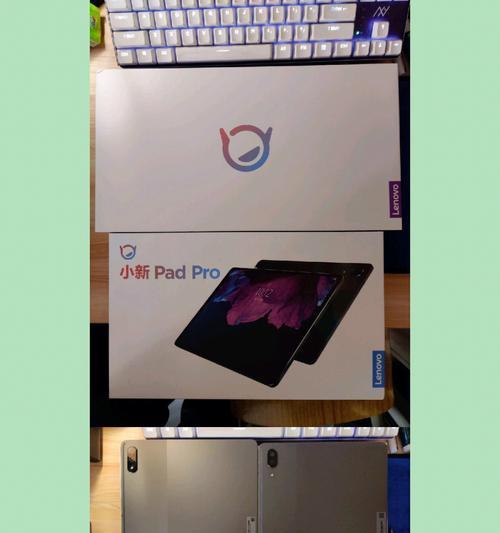
2.关闭联想小新16防火墙的步骤
以下是关闭联想小新16电脑防火墙的详细步骤:
步骤一:打开“控制面板”
点击电脑屏幕左下角的“开始”按钮,在弹出的菜单中找到“控制面板”并点击进入。
步骤二:选择“系统和安全”
在控制面板窗口中,你可以看到多个类别选项,选择“系统和安全”。
步骤三:进入“WindowsDefender防火墙”
在“系统和安全”类别下,点击“WindowsDefender防火墙”链接。
步骤四:关闭防火墙
在“WindowsDefender防火墙”页面中,你会看到左侧菜单中有一个“启用或关闭WindowsDefender防火墙”的链接,点击进入。
接下来,你将会看到两个选项:“域网络”和“私有网络”(家庭或工作网络)。为了确保所有网络类型的安全,建议只对私有网络关闭防火墙,因为域网络通常是由公司或组织控制的,最好保持启用状态。
在“私有网络”选项下,选择“关闭WindowsDefender防火墙(不推荐)”,然后对“公共网络”做相同的选择(如果需要的话)。点击“确定”保存更改。
步骤五:确认关闭状态
返回到“WindowsDefender防火墙”页面,你会看到防火墙的状态已经更新为关闭状态。

3.关闭防火墙后如何重新开启
当你的测试或特殊需求完成之后,为了保证电脑的安全,建议重新开启防火墙。只需按照上述步骤重新进入防火墙设置页面,选择“启用WindowsDefender防火墙”,然后分别针对“域网络”、“私有网络”和“公共网络”进行开启操作即可。

4.常见问题解答及额外提示
Q1:关闭防火墙后电脑会不安全吗?
是的,关闭防火墙会使得你的电脑更容易受到网络攻击和恶意软件的侵害。强烈建议只在必要时关闭防火墙,并且在使用完毕后立即开启。
Q2:关闭防火墙是否会影响网络连接?
通常关闭防火墙不会影响正常的网络连接。如果你在关闭后发现连接问题,检查其他网络设置是否有误。
Q3:是否有替代方法,不完全关闭防火墙的情况下测试程序?
如果可能,尽量不要完全关闭防火墙,可以尝试仅允许特定程序通过防火墙,这样可以在一定程度上减少风险。
注意:本指南适用于Windows10操作系统。如果你使用的是其他版本的Windows,请确保参考的操作步骤与你的系统版本相匹配。
通过以上步骤,你应该能够成功关闭联想小新16的防火墙。请确保在进行任何操作前都了解可能带来的风险,并采取相应的安全措施。